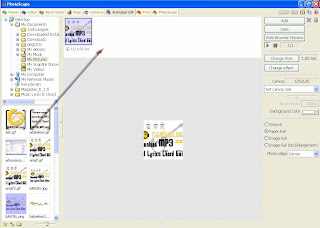Membuat Gambar Animasi Dengan PhotoScape, cara ini juga bisa kita manfaatkan untuk membuat banner yang bergerak agar lebih menarik. Dengan PhotoScape sebenarnya banyak yang bisa kita lakukan untuk editing sebuah image atau gambar sesuka kita, cara menggunakkan pun lebih mudah gampang walaupun Anda baru saja mengenal Aplikasi PhotoScape ini. Berikut ini adalah tutorial bagaimana cara membuat banner atau Gambar Animasi (bergerak) seperti ini :
Membuat Gambar Animasi Dengan PhotoScape, cara ini juga bisa kita manfaatkan untuk membuat banner yang bergerak agar lebih menarik. Dengan PhotoScape sebenarnya banyak yang bisa kita lakukan untuk editing sebuah image atau gambar sesuka kita, cara menggunakkan pun lebih mudah gampang walaupun Anda baru saja mengenal Aplikasi PhotoScape ini. Berikut ini adalah tutorial bagaimana cara membuat banner atau Gambar Animasi (bergerak) seperti ini :Gimana apakah Anda tertarik.... Langsung saja untuk pertama kalai anda download software PhotoScape dan Langsung saja Anda install, Berikut link download'nya DOWLOAD PhotoScape Free.
Jika sudah Anda instal langsung buka saja aplikasinya kemudian muncul menu seperti gambat berikut ini :
Pilh saja menu Animated GIF, ini menu untuk membuat gambar animasinya. Kemudian Akan muncul di tamplan edtting image. silahkan Anda pilih dulu dimana Anda simpan image yang ingin di edit misal di My Picture.
Setelah itu akan muncul image yang Anda simpan pilih yang akan diedit dengan cara klik image jangan dilepas geser ke tempat editing "warna putih di atas" lihat gambar dibawah ini :
Setelah sudah di geser beberapa image, langsung kita edit, lihat menu disebelah kanan, ada pengaturannya yaitu :
- "Change Time" : berfungsi untuk waktu bergantinya image 1 dengan yang lain.
- "Change Effect" : berfungsi untuk memlih effect misalnya berganti dari atas, dari bawah, dari kiri dll.
- "Set Canvas Size" : Untuk menyesuaikan ukuran gambar / image misalnya 125x125
- "Background color" : Untuk mengganti background (untuk image transaparant)
- Dibawah Bcakground ada menu untuk menyesuaikan fit gambar silahkan dicoba2 saja.
Setelah editing editing sesuka dan sesuai selera langsung saja untuk menyimpan Klik Save.
Begitulah saja membuat Banner / Gambar Animasi diatas mudah bukan, Untuk membuat logonya bisa dengan sofware AAA logo dowloa-nya disini. Mungkin buat yang jago IT ilmu ini gak seberapa, ya ini ilmu yang saya peroleh secara otodidak dan info dari teman-teman, semoga bermanfaat untuk Anda.